As impressoras Kyocera vêm com muitos recursos incríveis! Para aproveitar ao máximo sua impressora, você precisará conectá -la a uma rede sem fio . Felizmente, nosso guia passo a passo está aqui para tornar o processo rápido e fácil! Além do guia sobre a conexão da sua impressora ao Wi-Fi , também estava ajudando você a combiná-lo com qualquer dispositivo em sua casa!

Etapa 1: Ligue seu Wi-Fi
Antes de começar a cutucar sua impressora Kyocera, convém garantir que sua rede sem fio seja detectável e pronta para a conexão. Você fará isso indo ao seu roteador e verificando se a luz da Internet está acesa. Você também pode tentar conectar outro dispositivo à sua rede sem fio, apenas para garantir que tudo esteja funcionando corretamente.
Etapa 2: Faça login no seu sistema
Depois de garantir que seu Wi-Fi esteja funcionando corretamente, você deve ir à impressora Kyocera e fazer login no sistema. Você fará isso pressionando o menu/botão do sistema na impressora. A tela das impressoras exibirá um menu com várias opções. Você deve escolher a opção Sistema/Rede. Então, você precisará inserir seu nome de usuário e senha de login. Se você não alterou suas credenciais, as padrão devem ser administrativas para a senha e o nome de usuário, com a capital A.
Etapa 3: Ligue o recurso Wi-Fi na impressora
Depois de fazer login no sistema, você pode se conectar ao Wi-Fi. Antes da conexão, você precisará ativar o recurso Wi-Fi na impressora. Você deve acessar a seção Configurações de rede e escolher as configurações Wi-Fi. Você precisará clicar na opção Wi-Fi e escolher ativar o recurso.
Etapa 4: conecte -se a uma rede sem fio
Suas últimas etapas incluem conectar a impressora Kyocera a uma rede sem fio. Isso pode ser feito indo para a seção Wi-Fi mais uma vez e escolhendo a configuração. Depois disso, você deve escolher uma configuração rápida e ir para a rede disponível.
Sua impressora começará a detectar redes sem fio dentro do intervalo. Você deve escolher sua rede assim que aparecer. Em seguida, você precisará inserir sua senha Wi-Fi para concluir a conexão. A impressora deve informar que a conexão foi estabelecida. Na maioria dos casos, você verá a mensagem conectada na tela.
Como conectar uma impressora Kyocera ao Wi-Fi (ECOSYS M5526CDW e M5521CDW)
Como conectar uma impressora Kyocera ao Wi-Fi via WPS (M2640IDW)
Kyocera Printer Easy Wi-Fi Configuração
Usando a impressora Kyocera em vários dispositivos
Depois de conectar sua impressora Kyocera à sua casa Wi-Fi , você poderá emparelhar o dispositivo com outros gadgets em sua casa. O emparelhamento dará algumas etapas extras, dependendo do tipo de dispositivo que você o conecta.
Conectando a impressora Kyocera a um dispositivo Windows
Para conectar sua impressora Kyocera a um computador com um sistema operacional Windows, você precisará baixar um driver de impressora para o seu modelo. Você deve acessar o site da Kyocera Document Solutions e visitar o centro de download . Lá, você terá que escolher seu país ou região e procurar seu modelo específico. Em seguida, você pode selecionar seu sistema operacional, o idioma e o driver que deseja baixar.
Depois de baixar o driver, você precisará extrair o arquivo baixado. Depois disso, você pode instalar o driver da impressora no seu computador e simplesmente escolher a impressora Kyocera toda vez que desejar imprimir um documento.
Kyocera Printer Driver Download e Instalação (Windows)
Conectando a impressora Kyocera a um dispositivo macOS
O processo de conectar sua impressora a um dispositivo MacOS é um pouco mais complicado do que o de um sistema operacional do Windows. Isso porque você terá que definir a emulação na impressora para permitir a conexão com outro sistema operacional. Felizmente, esse processo não vai demorar muito.
Você começará pressionando o menu/botão do sistema. Em seguida, você deve clicar nas configurações de impressão e escolher a emulação. Nesta seção, você poderá definir a emulação como KPDL (AUTO) ou KPDL, o que permitirá que a impressora se conecte a um dispositivo Mac .
A próxima etapa inclui o download do driver da impressora MacPhase. Você pode encontrar o driver indo para o Centro de Download da Kyocera Document Solutions. Depois de selecionar seu país, o modelo, o sistema operacional e o idioma, você pode encontrar o driver da impressora Mac e baixá -lo.
Quando o download estiver concluído, você deve instalar o driver MacPhase no seu dispositivo. É melhor reiniciar o dispositivo assim que o processo de instalação estiver concluído para aplicar as alterações.
Depois disso, você terá que adicionar a impressora ao seu Mac. Você pode fazer isso indo a configurações e preferências e escolhendo impressoras e scanners. Você deve selecionar o botão Adicionar, que possui um sinal ao lado para adicionar uma nova impressora. Em seguida, você deve selecionar a impressora e encontrar seu modelo na lista de impressoras. Depois de clicar em Adicionar, sua impressora será emparelhada com o dispositivo Mac.
Configurando uma impressora Kyocera em um Mac
Emparelhando a impressora Kyocera com um dispositivo Android
Existem duas maneiras principais de conectar a impressora Kyocera ao seu dispositivo Android. O primeiro é usar o plugin de serviço de impressão Kyocera . Este plug -in pode ser encontrado no Google Play e seu compatível com as versões Android v4.4 e mais recentes.
Depois de baixar o plug -in, você deve ir para as configurações do seu dispositivo Android. Em seguida, você precisará selecionar a impressão e tocar no plug -in de serviço de impressão Kyocera. Você poderá ativar o plug -in. Você pode aproveitar ao máximo os serviços de impressão Kyocera no seu telefone ou tablet.
A segunda maneira de emparelhar a impressora Kyocera com o dispositivo Android é baixar um aplicativo de impressão móvel Kyocera . Você deve garantir que o dispositivo Android e a impressora Kyocera estejam conectados à mesma rede sem fio. Depois de abrir o aplicativo, ele detectará e se conectará automaticamente à sua impressora.
Aplicativo de impressão móvel kyocera
Conectando a impressora Kyocera a um dispositivo iOS
A maneira mais fácil de emparelhar sua impressora com seu telefone ou tablet iOS é ativar o AirPrint . Embora o recurso de impressão aérea facilite muito a conexão, não é a coisa mais simples de configurar. Isso é principalmente porque você terá que visitar o centro de comando da impressora, que exigirá que você conheça o endereço IP da impressora.
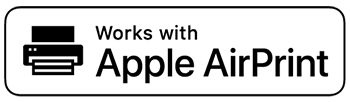
Você encontrará o endereço IP da impressora facilmente se tiver outro dispositivo já conectado à impressora, como o seu PC. Você deve ir para o painel de controle e clicar em hardware e som. Você pode optar por visualizar dispositivos e impressoras. Quando você encontra sua impressora Kyocera na lista, deve ir às propriedades. Na guia Geral, você encontrará o campo de localização, que é onde o endereço IP será gravado.
Há outra maneira de encontrar o endereço IP na sua impressora Kyocera. O processo de encontrar informações sobre o endereço IP depende do seu modelo. Na maioria dos casos, você o encontrará na guia Informações do dispositivo. Caso isso não funcione, você pode ir ao menu do sistema e escolher o relatório de impressão. Então, você deve ir para imprimir. Você verá uma lista completa das suas especificações de impressora Kyocera. O endereço IP é escrito em IPv4.
Você deve colar o endereço IP na barra de pesquisa dos navegadores e efetuar login usando suas credenciais. Sua senha padrão e nome de usuário são admin. Após o login, você deve ir para as configurações da função e escolher a impressora. Em seguida, você deve encontrar configurações de impressão aérea para ativar a impressão aérea. Em seguida, navegue para configurações de gerenciamento, pressione Redefinir e escolha Reiniciar o dispositivo para aplicar as alterações.
Usando o AirPrint em um dispositivo iOS
Primeiro de tudo, você deve garantir que a impressora e o seu gadget estejam conectados ao mesmo Wi-Fi. Então, você precisará encontrar o documento que deseja imprimir. Você encontrará a opção de impressão indo para a seção de compartilhamento ou menu. A seção será marcada por uma seta típica, três pontos ou um ícone de compartilhamento.
Depois de tocar nele, você encontrará a opção de impressão. O dispositivo iOS exibirá uma lista de impressoras disponíveis. Você simplesmente precisará tocar na impressora e confirmar as configurações de impressão para imprimir o documento.
Como usar o Airprint com Kyocera
Para concluir
Como demonstrado, é extremamente simples conectar sua impressora Kyocera a uma rede Wi-Fi. No entanto, o processo de emparelhar a impressora ao seu dispositivo é um pouco mais complicado e depende do tipo de dispositivo que você possui. Ainda assim, se você seguiu nosso guia, poderá conectar sua impressora Kyocera a qualquer gadget em sua casa de maneira rápida e fácil!
